Win10更新补丁失败一直重启怎么办?Win10更新补丁失败一直重启的解决方法
你们的电脑是不是也上级到win10系统了呢?那么你们知道Win10更新补丁失败一直重启怎么办吗?下文就是小编为各位带来的Win10更新补丁失败一直重启的解决方法,对此感兴趣的用户快来下文看看吧。
Win10更新补丁失败一直重启怎么办?
1. 首先我们打开系统更新界面,提示需要重新启动,但是重新启动后,还是无法安装。
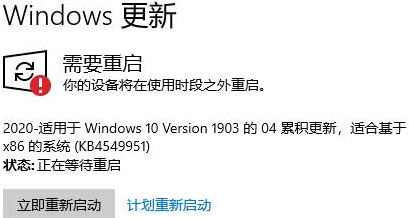
2. 这时我们右键点击Windows10左下角开始菜单,在弹出菜单中选择“运行”菜单项。
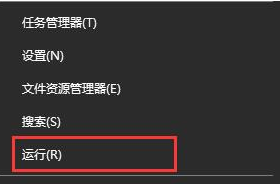
3. 打开Windows10运行窗口中,输入命令“services.msc”,然后点击确定按钮运行该程序。
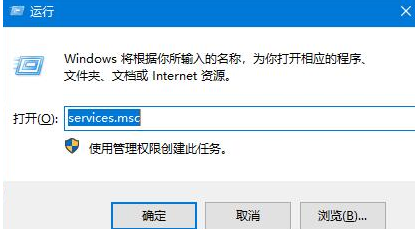
4. 接着会打开Windows10服务列表,在列表中找到Windows Update服务项,然后右键点击该服务项,在弹出菜单中选择“停止”菜单项。
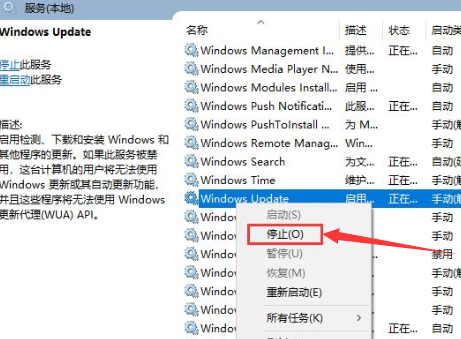
5. 之后打开Windows资源管理器,然后定位到C:WindowsSoftwareDistribution文件夹。
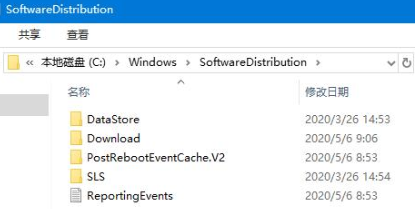
6. 选中该文件夹中“Datastore”与“Download”文件夹,然后右键点击这两个文件夹,在弹出菜单中选择“删除”菜单项,把这两个文件夹删除。
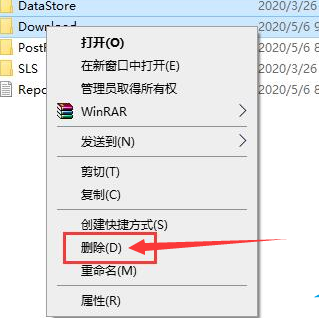
7. 再次打开 Windows服务窗口,右键点击Windows Update服务项,在弹出菜单中选择“启动”菜单项。
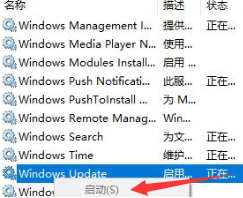
8. 然后我们打开Windows设置窗口,在窗口中点击“更新和安全”。
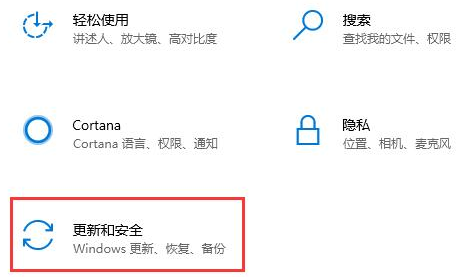
9. 再次更新就会发现现在可以正常下载与安装新补丁了。










 苏公网安备32032202000432
苏公网安备32032202000432